Cómo habilitar el modo oscuro en Instagram para Android
El modo oscuro(Dark) en aplicaciones como Instagram es popular para reducir la fatiga visual(reducing eye strain) y ahorrar batería. El modo oscuro(Dark) vuelve negra la mayor parte de la interfaz de una aplicación y también se ve genial.
Hay dos formas de habilitar el modo oscuro de Instagram en un dispositivo (Instagram)Android : el tema oscuro integrado en Instagram o el modo oscuro en la configuración de su teléfono Android . Sigue nuestra guía paso a paso para usuarios de Android para obtener el modo oscuro en Instagram .

Cómo habilitar el modo oscuro(Dark Mode) en la aplicación de Instagram
Este método es perfecto para aquellos que no quieren que el resto de las aplicaciones de su teléfono inteligente se oscurezcan o usan una versión de Android que no admite el modo oscuro en todo el sistema.
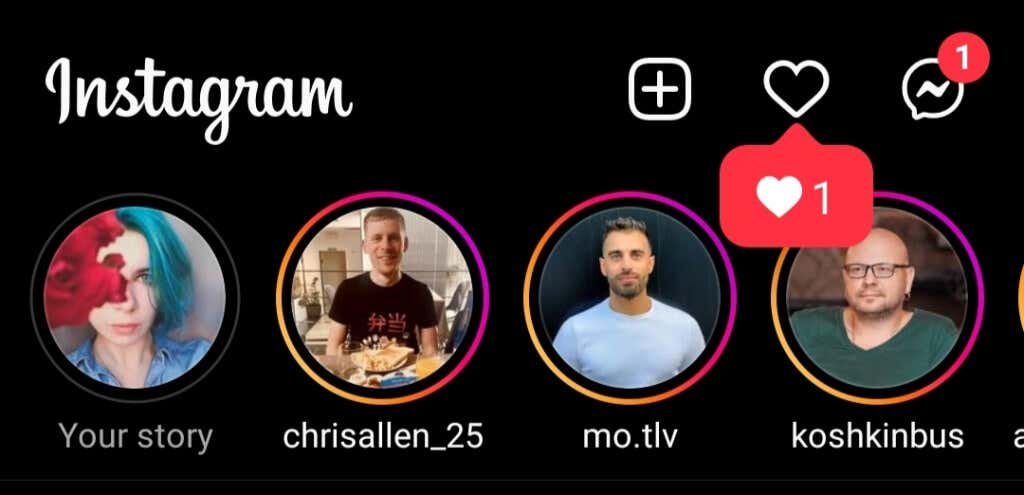
El modo oscuro (o modo nocturno) es una función relativamente nueva en Instagram , así que antes de comenzar, asegúrese de que su aplicación de Instagram esté actualizada a la última versión. También deberá actualizar el sistema operativo de su dispositivo a Android 10 o superior (el equivalente de iPhone(iPhone equivalent) es iOS 13).
Después de hacer eso, siga los pasos a continuación.
- Abre la aplicación de Instagram.
- En la esquina inferior derecha, toca el icono de tu foto de perfil para abrir tu página de perfil.

- En la esquina superior derecha, seleccione el icono de tres líneas horizontales para abrir el menú.

- Seleccione Configuración.

- Desplácese hacia abajo y seleccione Tema.

- En la página Establecer(Set) tema, verá tres opciones: Claro(Light) , Oscuro(Dark) y Predeterminado del sistema(System Default) . Toque Oscuro(Tap Dark) para cambiar el tema oscuro en su aplicación de Instagram .
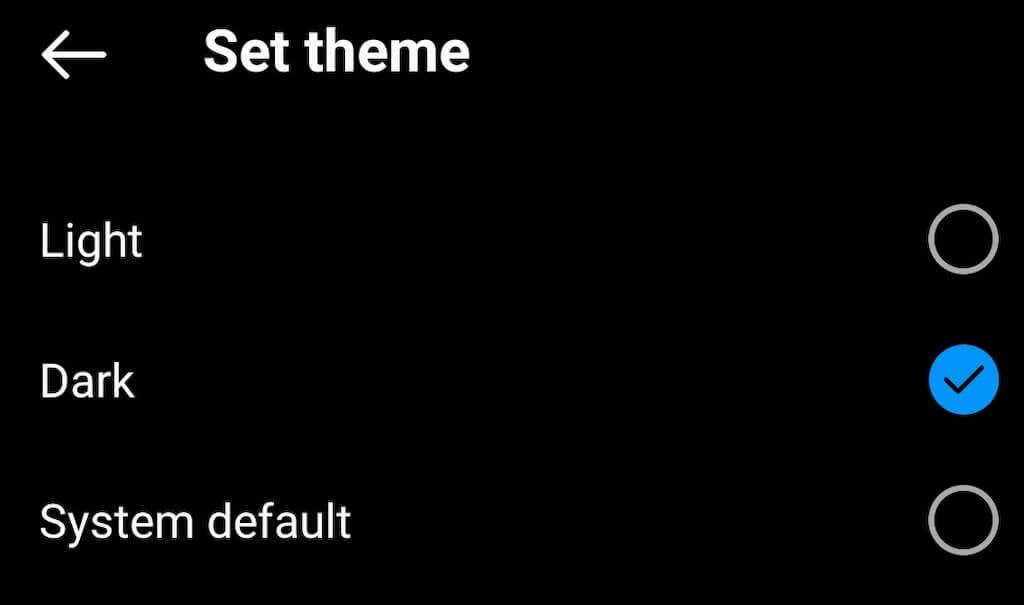
La configuración predeterminada del sistema(System Default) es útil cuando el tema de su sistema operativo Android está configurado en un horario (o cambio (Android)automático(Auto) en algunos teléfonos Android ). Cuando usa esta configuración, Instagram sincroniza su tema con su tema de Android y cambia automáticamente entre los modos.
Si los colores de la interfaz de Instagram siguen siendo los mismos después de seguir estos pasos, sal de la aplicación y ábrela de nuevo.
Cómo habilitar el modo oscuro(System-Wide Dark Mode) en todo el sistema en Android
Puede usar la configuración del sistema Android si desea habilitar el modo oscuro para todo su sistema operativo. Para hacer eso, siga los pasos a continuación.
- Abra la aplicación de configuración de su teléfono.
- Desplácese(Scroll) hacia abajo y seleccione Pantalla(Display) y brillo.

- Seleccione Oscuro(Select Dark) para activar el modo oscuro.

Alternativamente, usando la pestaña Configuración rápida(Quick Settings) , puede habilitar el modo oscuro en todo el sistema en Android directamente desde su pantalla de inicio. Para hacer eso, baje la pestaña de notificaciones (como lo haría cuando recibe una notificación activa en su teléfono), luego seleccione Modo oscuro .(Dark)

Si regresa a su aplicación de Instagram y deja la configuración del tema en Predeterminado del sistema(System Default) , Instagram activará automáticamente el modo oscuro.
Cómo habilitar el modo oscuro(Dark Mode) en otras aplicaciones(Apps) en Android
Casi todas las aplicaciones ahora tienen una función de modo oscuro(every app now has a dark mode) . Si desea habilitar el tema oscuro en una aplicación de redes sociales en particular como Snapchat(social media app like Snapchat) , WhatsApp o Facebook Messenger , puede hacerlo seleccionando la opción de modo oscuro en la configuración de la aplicación.
Related posts
Cómo obtener el modo oscuro de Snapchat en Android e iOS
Cómo habilitar el modo oscuro en WhatsApp para Android y iPhone
Cómo activar o desactivar el modo oscuro de Facebook -
Cómo poner Google Chrome en modo oscuro -
Cómo habilitar el modo oscuro en el Asistente de Google
Cómo habilitar el modo oscuro en Word, Excel y PowerPoint
Cómo instalar extensiones Chrome de escritorio en Android
Cómo habilitar el modo oscuro en la aplicación Slack en Windows 11/10
Cómo configurar el modo de invitado de Android y por qué debería hacerlo
Luna es un conmutador automático de modo oscuro para Windows 10
Cómo habilitar el modo oscuro en tu iPhone
Cómo forzar el modo oscuro en sitios web usando el navegador Edge
Cómo habilitar el modo oscuro en la aplicación OneNote para iPhone o iPad
Cómo usar Google Docs en modo oscuro
Cómo usar el modo de enfoque en Android
Cómo habilitar el modo oscuro en Microsoft Teams para escritorio y web
Modo oscuro de macOS: cómo habilitarlo y configurarlo
Las 5 mejores aplicaciones de linterna para Android que son seguras
Las 7 mejores aplicaciones de noticias para Android y iPhone
Cómo usar el modo oscuro en tu iPhone
